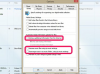Просматривайте GIF-анимацию с помощью стороннего программного обеспечения.
Кредит изображения: Launcher Ltd / Wavebreak Media / Getty Images
Поскольку в браузере Safari для iOS нет диспетчера загрузок, для сохранения анимированных GIF-файлов требуется несколько дополнительных шагов, которые поначалу могут показаться нелогичными. Вместо того, чтобы загружать GIF-анимацию, вы должны выбрать опцию «Поделиться» и отправить ее в альбом «Фотопленка». Поскольку приложение «Фотографии» не поддерживает анимированные GIF-файлы, оно отображает только первый кадр GIF, но файл по-прежнему содержит все исходные данные. Если вы загружаете GIF в Facebook или отправляете его в текстовом сообщении, он воспроизводится, как задумано. Чтобы просмотреть анимацию, хранящуюся в Camera Roll, загрузите стороннее приложение для просмотра фотографий.
Скачать анимированные GIF-файлы
Шаг 1
Откройте анимированный GIF в отдельном окне, коснувшись изображения. Этот шаг работает таким же образом в Safari или Сообщениях. Чтобы просмотреть варианты загрузки вложения электронной почты, смахните вверх от нижней части экрана.
Видео дня
Шаг 2
Нажмите «Поделиться» в строке меню и выберите «Сохранить изображение». Для вложений электронной почты просто нажмите «Сохранить изображение». В зависимости от скорости вашей сети и размера файла загрузка может занять от нескольких секунд до минуты или более.
Шаг 3
Откройте «Фото» и выберите «Фотопленка». GIF-анимация находится в нижней части альбома «Фотопленка», и вы можете просмотреть ее, коснувшись миниатюры. Однако «Фото» отображает только первый кадр анимации. Если вам не нужно просматривать анимацию на iPhone, вы можете продолжать использовать «Фото» для управления анимированными GIF-файлами. Они содержат все кадры исходной анимации, и вы даже можете просматривать их как анимированные эскизы или полноэкранные GIF-файлы в сообщениях, добавляя их в текст Сообщения.
Просмотр анимаций, хранящихся в фотопленке
Шаг 1
Загрузите приложение для просмотра фотографий с поддержкой GIF-анимации, например Photos +, GifViewer или GifPlayer. Photos + и GifViewer включают поддержку Dropbox, поэтому, если у вас много GIF-анимаций, хранящихся в Dropbox, вы можете выбрать один из этих вариантов.
Шаг 2
Откройте приложение для просмотра фотографий и выберите GIF-анимацию. Просмотрите фотоальбомы вашего iPhone в любом из приложений для просмотра фотографий, нажав кнопку «Обзор» в строке меню. В GifViewer эта опция помечена как «Загрузить GIF-файлы».
Шаг 3
Выберите «Фотопленка», чтобы импортировать файлы в программу просмотра фотографий. Если вы используете GifPlayer или GifViewer, на этом шаге файлы копируются в новое место на вашем устройстве, занимая немного места для хранения. Photos + интегрируется с вашими фотоальбомами, поэтому вам не нужно копировать файлы. Если доступное хранилище вызывает беспокойство, вы можете удалить GIF-файлы из Camera Roll после их импорта в GifPlayer или GifViewer.
Кончик
GifPlayer добавляет поддержку загрузки в Safari, поэтому вы можете сохранять анимированные GIF-файлы, просто нажав и удерживая изображение, отображаемое в браузере.
Предупреждение
Информация в этой статье относится к iOS 7. Он может незначительно или значительно отличаться от других версий.